塗りつぶしには、次の4種類があります。
色や塗りつぶしの方法などは、カラースタイルパレットの[塗り]シートで選択します。
なお、図形が選択されているときは、カラースタイルパレットの[塗り]シートの [入力属性]が通常に表示されます。
[入力属性]が通常に表示されます。
このとき、このアイコンが押されていると、これから描く図形の設定になります。
これから描く図形を塗りつぶしたいときは、カラースタイルパレットの[塗り]シートの [入力属性]が押された状態であることを確認してから操作します。
[入力属性]が押された状態であることを確認してから操作します。
塗りつぶしする色に、透明度を設定し、下側を透けたようにすることもできます。
パターンで塗りつぶしする際に、背景色を無効にして下側を透過させることもできます。
●こんなときは
■1色で塗りつぶす
選択した図形を、1色で塗りつぶしします。
■操作
- 1色で塗りつぶしたい図形を選択します。
- カラースタイルパレットの[塗り]シートを表示します。
- 塗り方の中から、
 [ベタ塗り]をクリックし、色の一覧から塗りたい色をクリックします。
[ベタ塗り]をクリックし、色の一覧から塗りたい色をクリックします。
■透明で塗りつぶす
選択した図形を、透明で塗りつぶしします。
図形を重ねたとき、下の図形が透けて見えるようになります。
■操作
- 透明にしたい図形を選択します。
- カラースタイルパレットの[塗り]シートを表示します。
- 塗り方の中から、
 [透明]をクリックします。
[透明]をクリックします。
選択した図形の塗りが透明になります。
塗りのない線だけの図形とは違い、色のないところでマウスのボタンを押しても、図形をドラッグすることができます。
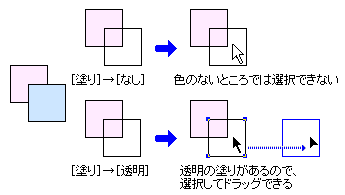
■パターンで塗りつぶす
選択した図形を、パターンで塗りつぶしします。
■操作
- パターンで塗りつぶしたい図形を選択します。
- カラースタイルパレットの[塗り]シートを表示します。
- 塗り方の中から、
 [パターン塗り]をクリックします。
[パターン塗り]をクリックします。  をクリックして表示される一覧から、塗りつぶしに使うパターンを選択します。
をクリックして表示される一覧から、塗りつぶしに使うパターンを選択します。- [パターン色]をクリックし、色の一覧から、パターンの黒色の部分の色を選択します。
- [背景色]をクリックし、色の一覧から、パターンの白色の部分の色を選択します。
選択した図形が、選択した色の組み合わせのパターンで塗りつぶしされます。

■グラデーションで塗りつぶす
選択した図形を、グラデーションで塗りつぶしします。
■操作
- グラデーションで塗りつぶしたい図形を選択します。
- カラースタイルパレットの[塗り]シートを表示します。
- 塗り方の中から、
 [グラデーション塗り]をクリックします。
[グラデーション塗り]をクリックします。  をクリックして表示される一覧から、グラデーションパターンを選択します。
をクリックして表示される一覧から、グラデーションパターンを選択します。- グラデーションバー上にある
 をクリックします。
をクリックします。
 が、選択された状態(
が、選択された状態( )に変わります。
)に変わります。 - 色の一覧から、グラデーションに使いたい色を選択します。
 の位置に、選択した色が反映されます。
の位置に、選択した色が反映されます。選択した図形が、選択したグラデーションパターンで塗りつぶしされます。

●こんなときは
- グラデーションバーで設定した色の位置を反転させる
色の位置を反転させる場合は、 [反転]をクリックします。
[反転]をクリックします。
- 多色になるグラデーションを作ることもできます。
- グラデーションバーに不要な▽マークを追加した場合は削除します。
■透明度を調整して半透明にする
塗りつぶしの色に透明度を設定し、下側を透かしたり、色が重なって見えるようにしたりすることができます。
※オプションパレットなどで[アンチエイリアスで表示]が[する]設定の場合に、透明度の表示を再現できます。
■操作
- 透明度を設定して塗りつぶしたい図形を選択します。
- カラースタイルパレットの[塗り]シートを表示します。
- 塗り方の中から、
 [ベタ塗り]・
[ベタ塗り]・ [パターン塗り]・
[パターン塗り]・ [グラデーション塗り]のどれかをクリックします。
[グラデーション塗り]のどれかをクリックします。 - 塗りに使う色やパターンなどを選択します。
- [透明度]に、0〜100%の間で数値を入力し、Enterキーを押します。
0を不透明として、数値が高いほど、色が透けるようになります。
選択した図形に、調整した透明度の色・パターンなどで塗りつぶしされます。
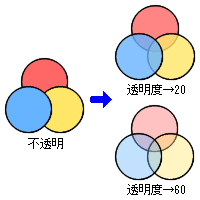
●こんなときは
- 透明度を有効にして印刷する
[透明度]を設定した図形を印刷する場合は、[ファイル-印刷]の[補助設定]シートを選択し、[アンチエイリアスで印刷する]を にします。
にします。
■塗りつぶしパターンを透過する
塗りつぶしパターンの背景色を透過にすると、パターンの間から下が透けて見えるようになります。
■操作
- 下の図を透かせて見せたい図形を選択します。
- カラースタイルパレットの[塗り]シートを表示します。
- 塗り方の中から、
 [パターン塗り]をクリックします。
[パターン塗り]をクリックします。  をクリックして表示される一覧から、塗りつぶしに使うパターンを選択します。
をクリックして表示される一覧から、塗りつぶしに使うパターンを選択します。- [透過]をクリックして
 にします。
にします。 - [パターン色]をクリックし、色の一覧から、パターンの黒色の部分の色を選択します。
選択した図形の下の図が、パターンの間から透けて見えます。
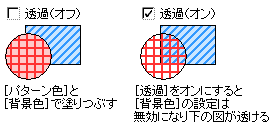
※[図形-図形属性(線や塗りの色)]を選択し、[塗り]シートの[塗り方]で[パターン]を選択して[透過]を にしても、パターンを透過できます。
にしても、パターンを透過できます。